Lướt Facebook đang là thói quen của mỗi người. Trong quá trình sử dụng chúng ta thường thấy có người thay Frame cho 1 sự kiện nào đó. Vậy Frame Facebook là gì ? Làm thế nào để tạo được 1 Frame Facebook. Cùng tham khảo ở bài viết dưới đây nhé.
Frame Facebook là gì ?
Frame hay còn gọi là khung , một tính năng của Facebook được thử nghiệm vào cuối 2016 đến thời điểm hiện tại đã được sử dụng khá phổ biến. Tính năng này giúp người sử dụng tạo ra 1 khung hình trang trí cho ảnh đại diện cá nhân. Nhằm bày tỏ sự hưởng ứng tới 1 sự kiện hoặc tổ chức nào đó.

Ví dụ như thông báo bạn là 1 fan của các CLB bóng đá hoặc là nhà nào đó nằm trong Harry Potter. Khi tạo ra được 1 Frame Facebook có thể sử dụng cho rất nhiều người giúp tạo ra 1 chiến dịch hưởng ứng truyền thông đồng bộ.
Hướng dẫn cách tạo Frame Facebook
Frame có những ưu điểm và rất dễ sử dụng. Vậy để tạo ra Frame Facebook thì làm như thế nào. Cùng thực hiện 5 bước đơn giản sau nhé.
Bước 1: Đăng nhập vào tài khoản Facebook chọn Frame Studio
Bước 2: Chọn Create Frame để tạo khung
Bước 3: Tại giao diện tạo khung hiện lên bạn chọn vào mục Tải ảnh lên. Sau đó chọn hình ảnh để trang trí hoặc tạo hiệu ứng cho khung. Khi bạn chọn các file có định dạng PNG có nền trong suốt, bạn có thể tải lên nhiều tệp PNG cùng 1 lúc.
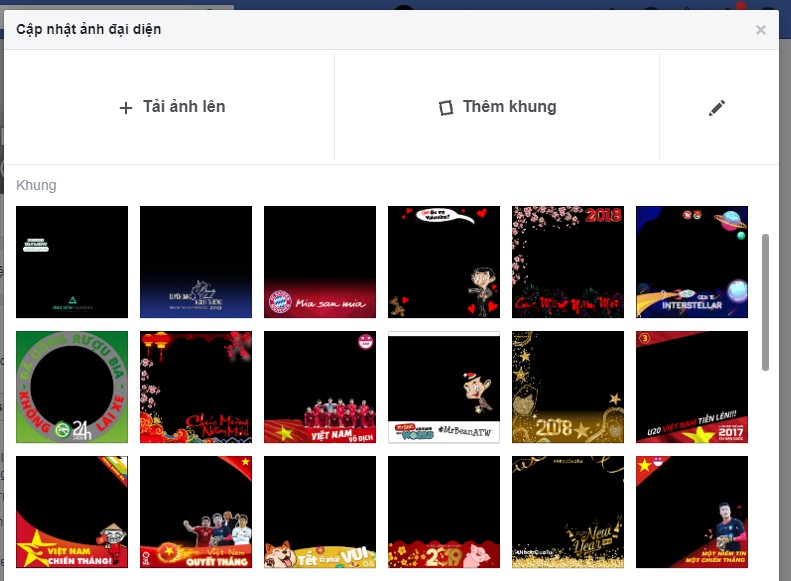
Bước 4: Hình ảnh bạn tải lên sẽ hiện ở nền Avatar. Có thể duy chuyển ảnh đến vị trí bạn mong muốn hoặc nhấp kéo các góc của hình ảnh để thu nhỏ, phóng to tùy thích.
Ảnh đại diện của bạn có thể xuất hiện ở dạng tròn hoặc vuông tùy ở chế độ xem. Nên hãy xem trước hình ảnh để đảm bảo khung của bạn khớp với cả 2 dạng tròn và vuông nhé. Sau đó, nhấn Tiếp để sang bước tiếp theo.
Bước 5 : Đặt tên, vị trí xuất hiện, thời điểm ra mắt cho Frame
Bạn điền các thông tin cụ thể bao gồm :
-
Tên của khung ( colorMe )
-
Vị trí chọn mục có thể bất cứ nơi nào hoặc chỉ có ở vị trí cụ thể
-
Lịch trình bạn chọn mục sử dụng hiệu ứng đưa vào hoạt động ngay hoặc chọn đặt ngày hoạt động và kết thúc
-
Chọn từ khóa, tùy vào Flame Facebook sẽ có các từ khóa khác nhau
Nhấn Tiếp để lưu lại thông tin đã nhập.
Tại đây bạn có thể xem Preview giao diện ảnh của mình khi áp dụng Frame Facebook vừa tạo. Sau đó có thể ‘’ Lưu dưới dạng bản nháp ‘’ hoặc ‘’Đăng’’ để được Facebook kiểm duyệt.
Nếu Flame thỏa mãn các chính sách của Facebook thì được phép sử dụng. Bạn có thể tìm kiếm Flame để thay ảnh đại diện.
Cách sử dụng Flame Facebook làm ảnh đại diện
Khi bạn tạo được cho mình được 1 khung Facebook thì hãy sử dụng nó để tạo ra sự hấp dẫn và đặc biệt cho ảnh đại diện của mình theo các bước sau đây nhé.
Bước 1 : Đi đến trang cá nhân của bạn
Bước 2 : Chọn cập nhật ảnh đại diện
Bước 3 : Chọn Thêm khung
Trong phần Thêm khung, bạn nhập các từ khóa của khung mà bạn đã tạo ở trên vào. Ngoài ra, khi mọi người tìm từ khóa này họ vẫn có thể sử dụng khung của bạn để áp dụng chọn ảnh đại diện.
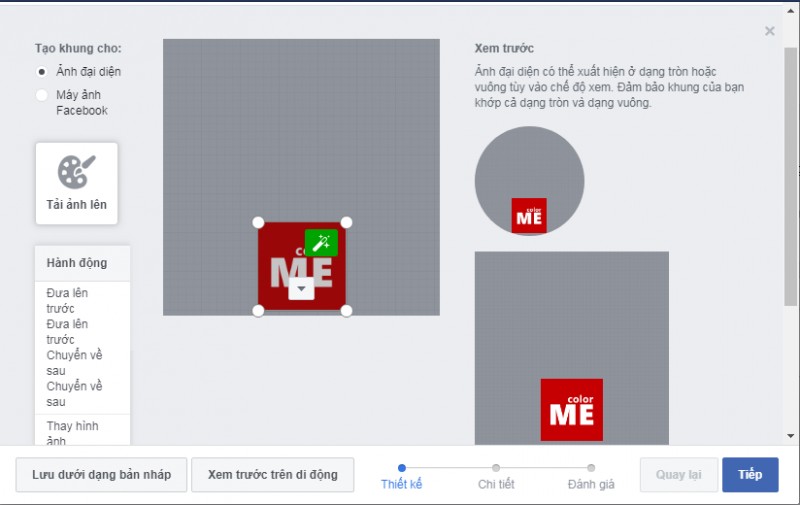
Bước 4 : Nhấn Chọn khung
Khi nhấn vào mục này bạn sẽ thấy khung được thêm vào ảnh đại diện của mình. Kéo thanh trượt phía dưới bạn sẽ điều chỉnh được kích thước của ảnh đại diện. Sau đó chọn thời gian bạn muốn quay trở về ảnh đại diện trước đó.
Có các khoảng thời gian cho bạn lựa chọn là : 1 giờ, 1 ngày, 1 tuần, 1 tháng, hoặc tùy chỉnh theo nhu cầu của mình. Nếu bạn không muốn ảnh tự động quay về thí nhấn chọn Không bao giờ.
Cuối cùng nhấn nút ‘’ Sử dụng làm ảnh đại diện’’. Như vậy bạn đã sử dụng Frame Facebook cho ảnh đại diện của mình thành công rồi đấy.
Bài viết trên đây giới thiệu cho bạn về Frame Facebook là gì, cách tạo và sử dụng Frame Facebook làm ảnh đại diện nhanh chóng và đơn giản nhất. Cùng áp dụng để tạo cho mình 1 khung ảnh đẹp nhé.




